本文是基于windows 10操作系统上来告诉您如何正确安装SketchUp,以SketchUp 2021为例。
图文教程
- 第01步:在相应官方网站下载好安装包,找到安装包,右击打开。
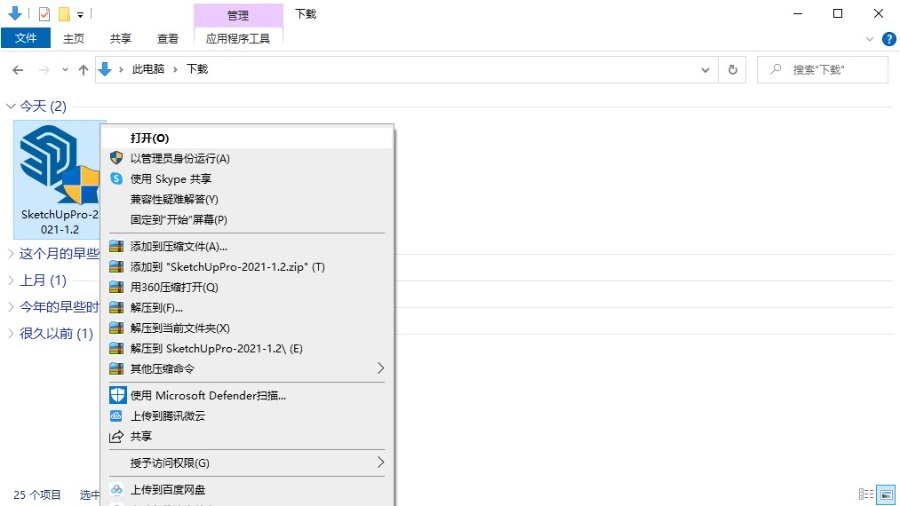
- 第02步:点击打开后进入加载程序的过程中,稍微等待,等待时间或长或短。
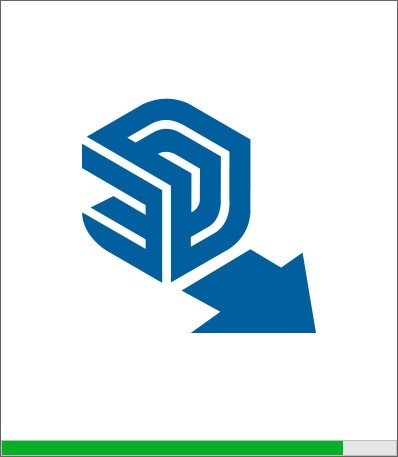
- 第03步:加载完成后弹出安装提示,选定语言保持默认就好。如果您对自己电脑比较熟悉或者您对安装软件这块比较熟悉,那可以按照自己的需求更改安装路径,但一定要保证是英文路径,如果您不是很熟悉,同样保持默认路径就好。
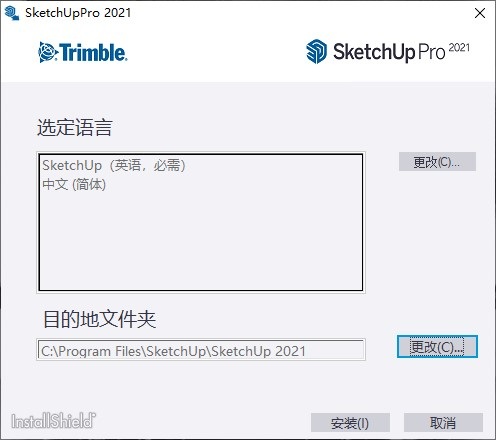
- 第04步:根据个人需求更改路径或者保持默认,完成后点击安装,进入程序配置加载过程,这个时间与您当时网速有一定关系,因为要实时下载语言包。
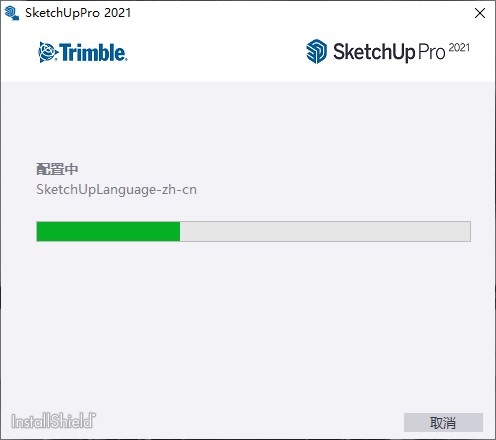
- 第05步:根据个加载完成后弹出以下界面,点击完成即可,此时您只需要在桌面点击,即可进入软件,第一次进入一般来说会慢一些。
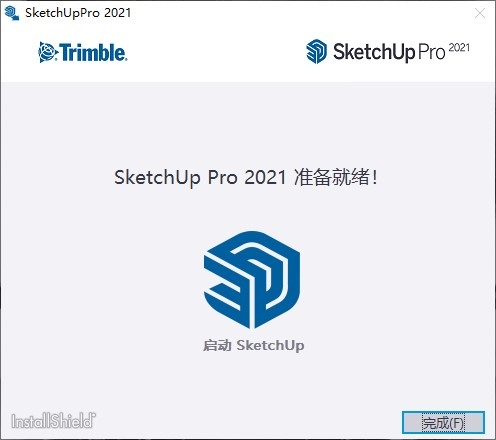
?注:注册本网站新帐号,即送300积分(下载资源会收取适量积分)。如果您积分不够,可以购买积分或考虑加入本站VIP,(链接:https://www.sketchupvray.com/announcement/2535.html)您只需要花49元或者99元就可以下载和观看整个网站了,一劳永逸!或者加入少校的SketchUp课程,直接晋级为SketchUp高手吧!
